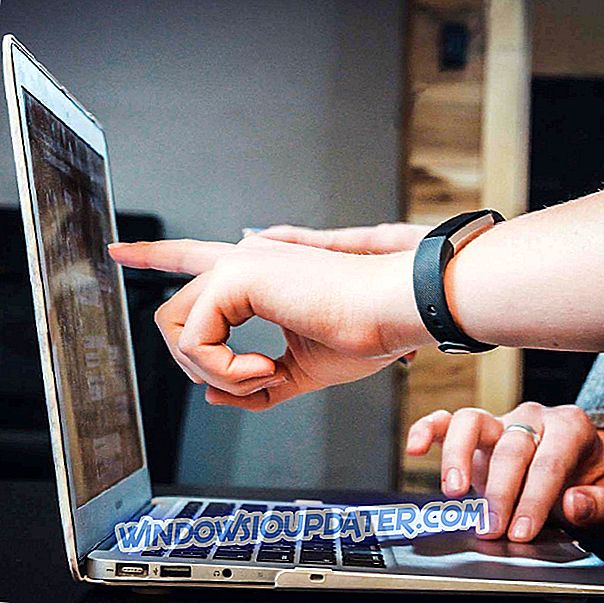Windows 10, Windows 8.1 นำมาพร้อมกับ Windows Store และอนุญาตให้แอปดาวน์โหลดทั้งบนแท็บเล็ตที่ใช้ Windows 10, Windows 8.1 และ Windows RT แต่สามารถใช้งานได้บนอุปกรณ์เดสก์ท็อป เราได้แบ่งปันเคล็ดลับสั้น ๆ เกี่ยวกับวิธีที่คุณสามารถตรวจสอบขนาดของแอพทั้งหมดที่คุณติดตั้ง
แอพ Windows 10, Windows 8.1 ส่วนใหญ่จาก Windows Store มีขนาดเล็ก แต่มีบางอย่างที่สามารถใช้พื้นที่เก็บข้อมูลของคุณได้จริง และแม้ว่าคุณจะดาวน์โหลดแอพขนาดเล็ก แต่คุณดาวน์โหลดมันมากมายจากนั้นตามธรรมชาติคุณจะเห็นว่าในไม่ช้าพื้นที่ดิสก์ของคุณจะต้องได้รับการทำความสะอาด
นี่คือเคล็ดลับสั้น ๆ เกี่ยวกับวิธีที่คุณสามารถดูขนาดของแอพและแน่นอนถ้าคุณไม่ต้องการอีกต่อไปหรือถ้าคุณรู้สึกว่าพวกเขากำลังใช้พื้นที่มากเกินไปคุณสามารถถอนการติดตั้งได้
วิธีแสดงข้อมูลขนาดแอพ Microsoft Store
ดังนั้นนี่คือขั้นตอนที่คุณต้องดำเนินการเพื่อให้สามารถเข้าถึงการตั้งค่าที่มีการลงทะเบียนข้อมูลขนาดแอป
1. เปิดชาร์ม บาร์ โดยปัดเมาส์ไปที่มุมขวาบนแล้วเลือกแว่นขยายเพื่อค้นหา หรือคุณสามารถกดปุ่มโลโก้ Windows + W ได้โดยตรงซึ่งเป็นฮอตคีย์ด่วนสำหรับเข้าถึงคุณลักษณะการค้นหา

2. พิมพ์ การตั้งค่าพีซีที่ นั่น

3. หลังจากนั้นคลิกหรือกดเลือก“ ค้นหาและแอพ ”

4. เลือก ขนาดแอพ จากที่นั่น ขึ้นอยู่กับจำนวนแอพที่คุณติดตั้งและขนาดของแอปเหล่านี้อาจใช้เวลาสักครู่ดังนั้นให้กระบวนการทำงานในพื้นหลังในขณะที่คุณคำนึงถึงธุรกิจของคุณเอง

5. ดำเนินการ ถอนการติดตั้งแอปของคุณต่อไปเนื่องจากแอพ จะถูกเรียงลำดับจากมากไปน้อยโดยแอพแรกจะเป็นแอพที่มีขนาดใหญ่ที่สุด คุณจะเห็นว่าเมื่อคุณพยายามถอนการติดตั้งแอพหรือเกมมันจะแจ้งให้ทราบว่าคุณต้องการถอนการติดตั้งข้อมูลทั้งหมดจากพีซีที่ซิงค์หรือไม่ ทำตามคู่มือนี้เพื่ออ่านเพิ่มเติมเกี่ยวกับเรื่องนี้

วิธีตรวจสอบรายละเอียดขนาดแอพใน Windows 10
Windows 10 จะแสดงข้อมูลขนาดแอพที่อยู่ถัดจากรายการแอพเช่นกัน ในการเข้าถึงรายละเอียดขนาดแอพคุณจะต้องไปที่การตั้งค่า> แอพและเลือกแอพและคุณสมบัติ ขนาดแอพแสดงอยู่ในบานหน้าต่างด้านขวาถัดจากแอพ

เป็นเรื่องน่าเสียดายที่คุณไม่ได้เห็นเวลาที่เหลือจนกว่าจะมีการถอนการติดตั้งแอพหรือเกมบางอย่าง แต่จากประสบการณ์ของฉันฉันเห็นว่ากระบวนการนี้ค่อนข้างเร็ว คุณสมบัติอื่นที่สามารถปรับปรุงได้คือตัวเลือกที่ให้คุณเลือกหลายแอพและปล่อยให้พวกเขาถอนการติดตั้งในเวลาเดียวกัน
การพูดถึงการถอนการติดตั้งแอพและโปรแกรมหากคุณต้องการโปรแกรมเฉพาะสำหรับงานนี้คุณสามารถตรวจสอบรายการเครื่องมือถอนการติดตั้งซอฟต์แวร์ที่ดีที่สุดที่จะใช้ในปี 2018
หมายเหตุบรรณาธิการ: โพสต์นี้ถูกตีพิมพ์ครั้งแรกในเดือนเมษายน 2014 และได้รับการปรับปรุงเพื่อความสดใหม่และความถูกต้อง ตั้งแต่